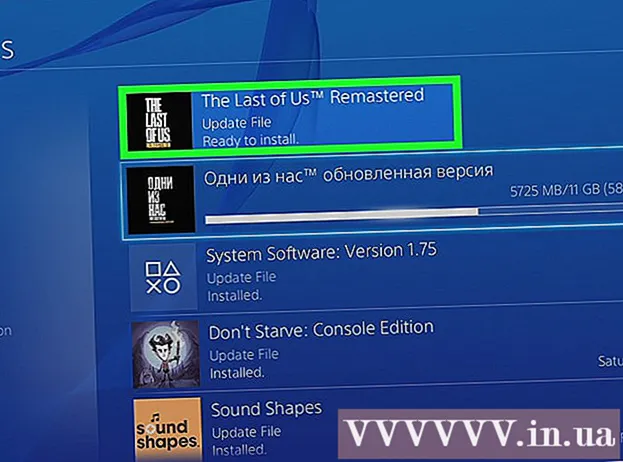May -Akda:
Monica Porter
Petsa Ng Paglikha:
13 Marso. 2021
I -Update Ang Petsa:
1 Hulyo 2024

Nilalaman
Itinuturo sa iyo ng wikiHow na ito kung paano tingnan ang nilalaman ng clipboard ng iyong Android device. Maaari mong i-paste ang cache upang makita kung ano ang kasalukuyang nandito, o mag-download ng mga third-party na app mula sa Play Store upang subaybayan ang lahat ng iyong kinopya.
Mga hakbang
Paraan 1 ng 2: I-paste ang caching
Magbukas ng isang application ng text messaging sa iyong aparato. Ito ay isang application na nagbibigay-daan sa iyo upang magpadala ng mga text message sa isa pang numero ng telepono mula sa iyong aparato. Nakasalalay sa modelo ng aparato, ang application ay maaaring mapangalanang Mga Mensahe, Messenger, Mga Mensahe sa Teksto, Mga Mensahe sa Android o Mga Mensahe.
- Kung nasa isang tablet ka, maaari mong buksan ang anumang application na may kakayahang magsulat ng mga tala, pagpapadala ng mga mensahe o pagbubuo ng teksto ng anumang uri. Kung hindi ka makahanap ng angkop na application sa iyong aparato, maaari mong buksan ang email at gamitin ang patlang ng teksto sa katawan ng email, o pumunta sa Google Drive at lumikha ng isang bagong dokumento.

Bumuo ng isang bagong mensahe. Sa app ng pagmemensahe, i-tap ang pindutan ng mensahe upang magsimula ng isang bagong text message. Ang pindutang ito ay karaniwang minarkahan ng isang "+"o lapis na icon sa karamihan ng mga aparato.- O, maaari kang magsimula ng isang bagong mensahe sa isa pang pagmemensahe o chat app tulad ng Facebook Messenger, WhatsApp, Google Hangouts, at iba pa.

Pindutin nang matagal ang patlang ng teksto ng mensahe. Ito ang patlang ng teksto sa screen kung saan mo ipinasok ang iyong mensahe. Ang isang menu ay pop up.- Sa ilang mga aparato, kailangan mong magdagdag ng isang tatanggap at pindutin ang pindutan susunod na (Susunod) muna, maaari kang mag-click sa patlang ng teksto ng mensahe.

Pindutin ang pindutan I-paste (I-paste). Kung mayroong isang bagay sa iyong cache, makakakita ka ng pagpipilian na I-paste sa pop-up na menu. Kapag na-tap mo ito, ang naka-cache na nilalaman ay mai-paste sa patlang ng mensahe.
Tanggalin ang mga mensahe. Ngayong alam mo na ang naka-cache na nilalaman, maaari mong kanselahin ang mensahe na iyong naiulat lamang. Sa ganitong paraan, maaari mong makita ang naka-cache na nilalaman nang hindi ipinapadala ang mensaheng ito sa sinuman. anunsyo
Paraan 2 ng 2: Mag-download ng application ng caching manager
Buksan ang Google Play Store app. Ang icon ng Play Store ay isang maraming kulay na arrow sa listahan ng Apps sa iyong aparato.
- Kailangan mo ng access sa internet upang ma-browse ang Play Store.
Maghanap at mag-download ng isang cache manager app mula sa Play Store. Pinapayagan ka ng manager ng caching na subaybayan ang kasaysayan ng clipboard sa pamamagitan ng pagpapanatili ng anumang data na iyong nakopya at na-paste. Maaari kang mag-browse sa seksyon Pagiging produktibo (Kakayahang Gumawa) sa Mga Kategorya, o gumamit ng isang patlang ng data Maghanap (Paghahanap) sa tuktok ng screen upang makahanap ng libre / bayad na tagapamahala sa pag-cache.
Buksan ang application ng cache manager. Hanapin ang cache manager na na-download mo lang sa listahan ng Apps, at pagkatapos ay tapikin upang buksan ang app.
Suriin ang cache log in manager ng clipboard. Nagpapakita ang application ng caching manager ng isang listahan ng nilalaman na kinopya mo sa clipboard.
- Karamihan sa mga tagapamahala ng caching, tulad ng Clipboard Manager at aNdClip, ay magbubukas ng iyong mga clipboard log. Sa ilang mga app tulad ng Clipper, kakailanganin mong mag-tap ng isang card Clipboard sa tuktok ng screen.